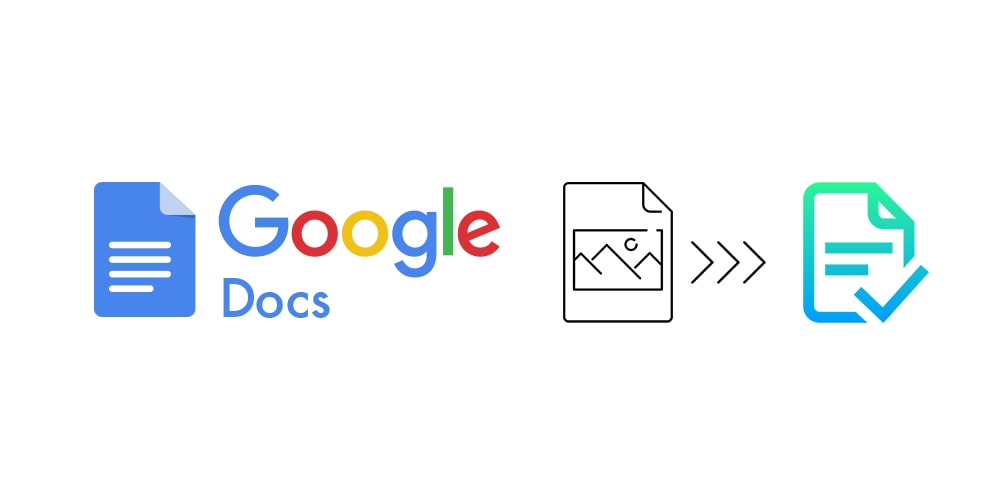
Google Docs แปลงข้อความในไฟล์รูปภาพง่ายๆใช้งานได้ 100%
- Post author:AdminsMicrocommon
- Post published:กุมภาพันธ์ 28, 2019
- Post category:Google / Tips
- Post comments:0 Comments
วิธีแปลงข้อความในไฟล์รูปภาพ ให้ออกมาเป็นตัวหนังสือรองรับภาษาไทย 100%
หลายๆคนคงเจอปัญหากันมาไม่น้อย เช่นเดียวกันกับน้องไมโคร ที่บางทีลูกค้าของเราส่งไฟล์ text มาให้เป็นรูปภาพแล้วบอกว่าเอาตามนี้เลยนะถ้าหากรูปภาพนั้นมีตัวหนังสืออยู่แค่ 2-3 บรรทัดคงจะไม่เหนื่อยอะไรมาก แต่ถ้าหากภาพนั้นมีตัวหนังสือเป็น 20-30 บรรทัดละ! นอกจากจะเหงื่อตกยังไม่พอ แถมยังต้องนั่งเสียเวลาอีกมากโขในการพิมพ์ทั้งหมดจนเสร็จ
วันนี้น้องไมโครมีเทคนิคดีๆในการช่วยแปลงไฟล์ข้อความบนรูปภาพนั้น ให้ออกมาแสดงเป็นไฟล์ word พร้อมใช้งานได้เลยค่ะสำหรับเครื่องมือที่น้องไมโครจะมานำเสนอนั้นหลายๆคนคงคุ้นหน้าคุ้นตากันดีอยู่แล้ว นั่นก็คือ Google Docs นั่นเอง
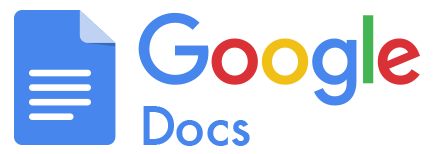
วันนี้เราจะมาเรียนรู้วิธีการแปลงไฟล์ภาพไปเป็นตัวอักษรด้วย Google Docs กัน
สิ่งที่ต้องเตรียมและข้อควรระวัง
ให้เตรียมไฟล์เอกสารที่ต้องการ โดยไฟล์นั้นควรจะเป็นรูปภาพ .jpg หรือ .png เช่นหากต้องการแปลงข้อความจากหนังสือเรียน
ให้ทำการสแกนหนังสือเล่มนั้น หรือใช้วิธีถ่ายรูปภาพให้ชัดที่สุด โดยข้อความต้องห้ามบิดเบี้ยว
*หากเป็นไฟล์ PDF แนะนำให้ทำการแคปหน้าจอก่อน (Print Screen) แล้วบันทึกเป็นไฟล์รูปภาพ แนะนำให้บันทึกเป็นไฟล์ .png
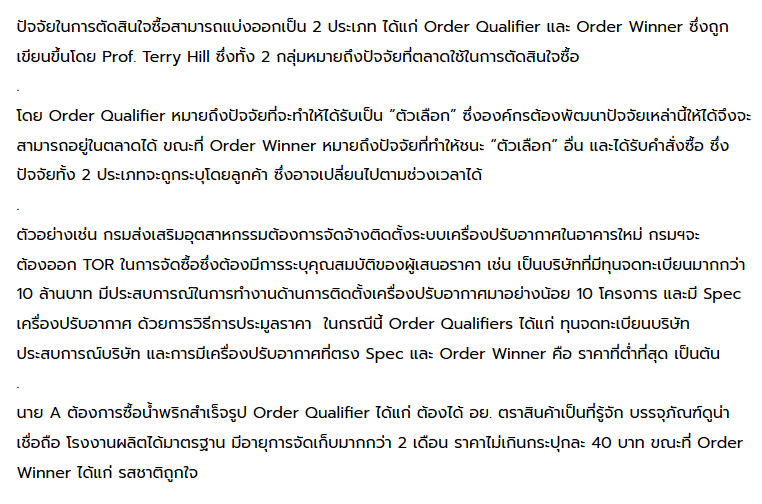
ตัวอย่างไฟล์ที่น้องไมโครจะทำการแปลงให้ดูนะคะ แนะนำว่าเพื่อการแปลงไฟล์ที่สมบูรณ์ที่สุด พื้นหลังขอข้อความกับตัวอักษรนั้น ต้องมีความแตกต่างกันอย่างชัดเจน เช่นพื้นหลังสีขาว ตัวหนังสือสีดำ และรูปภาพที่ถ่ายมานั้น ต้องไม่เอียงหรือบิดเบี้ยวมากจนเกินไป
เมื่อพร้อมแล้วมาเริ่มกันเลย
- ให้ทำการ Login เข้าบัญชี Gmail แล้วเข้าไปยัง Google Drive
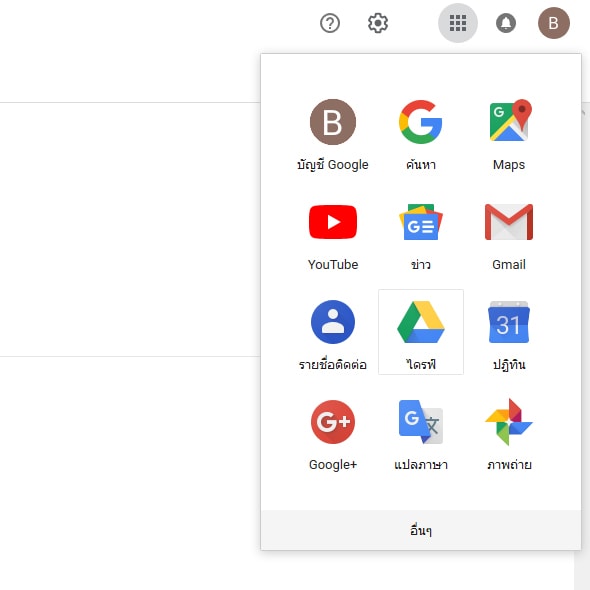
- ทำการอัพโหลดรูปภาพ เมื่ออัพโหลดรูปภาพเสร็จแล้วให้ทำการ คลิกขวาที่รูป > จากนั้นเลือก เปิดด้วย > ตามด้วยคลิก Google เอกสาร
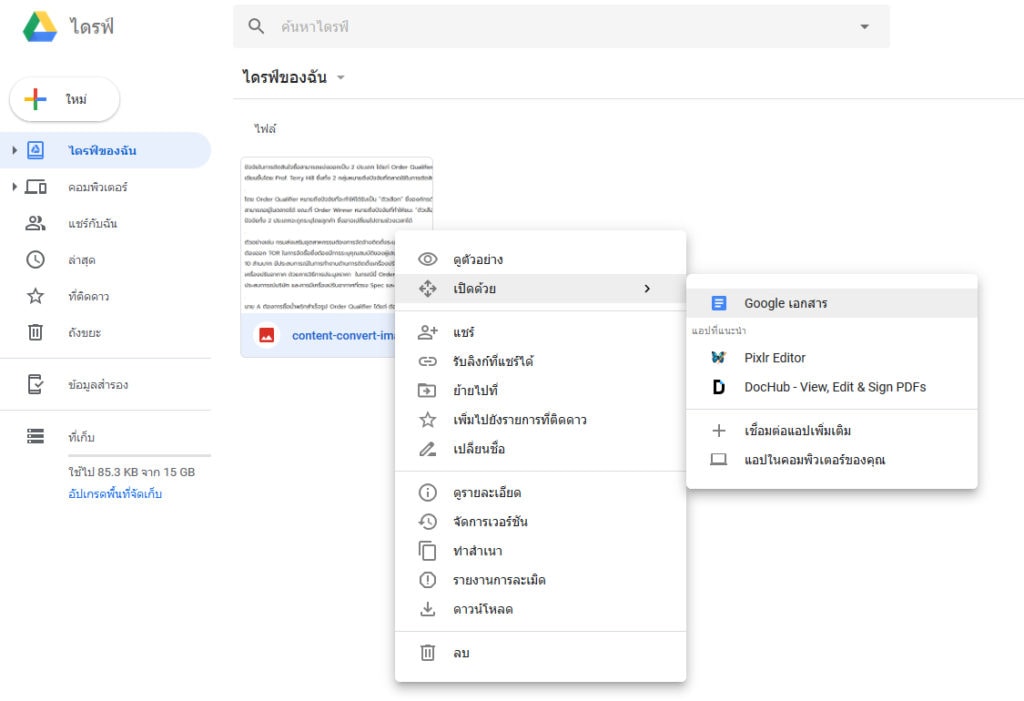
- ให้รอสักครู่ หน้าต่าง Google Docs จะเปิดขึ้นมา โดยตัว Google Docs จะทำการแปลงไฟล์รูปภาพของเราเป็น Text ให้โดยอัตโนมัติ
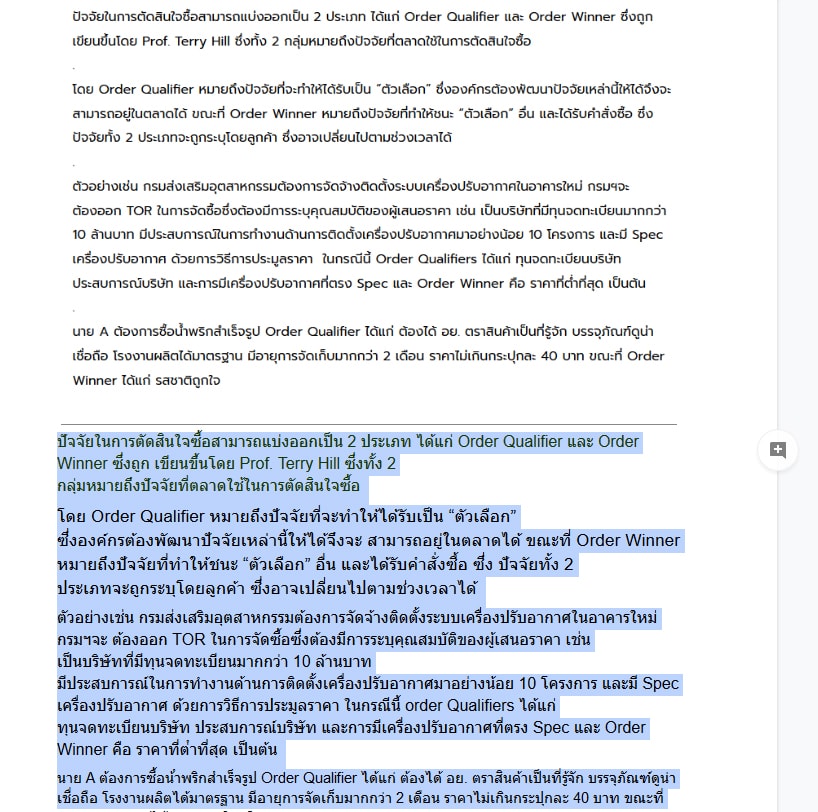
ทีนี้เราก็สามารถ Copy ข้อความนำไปใช้งานต่อได้อย่างสะดวกสบายแล้วค่า




